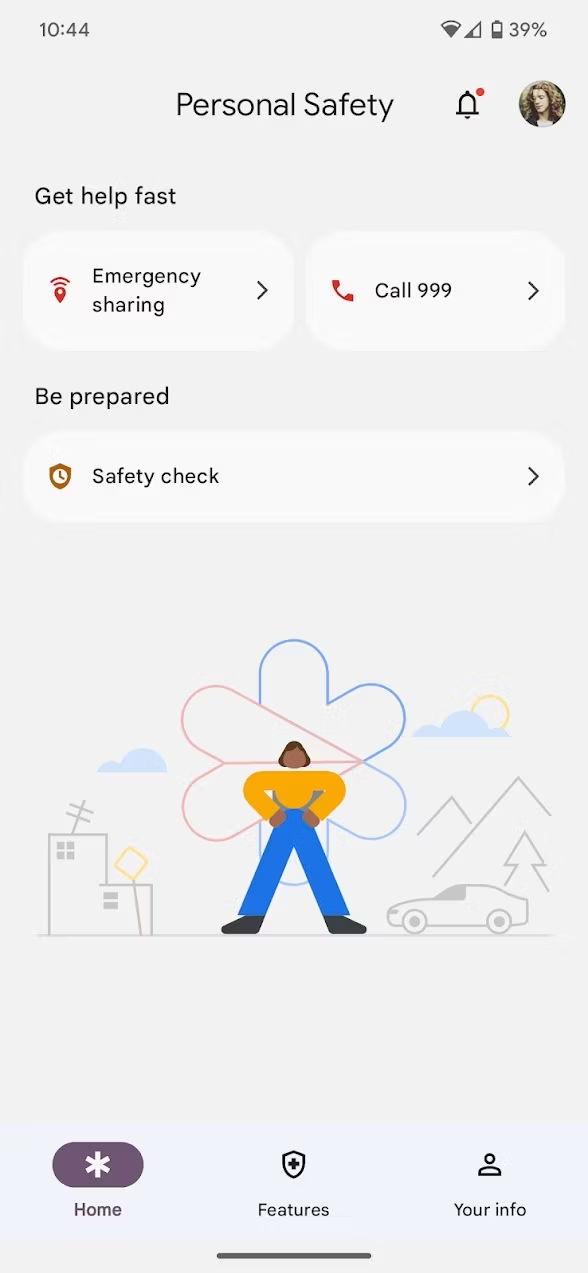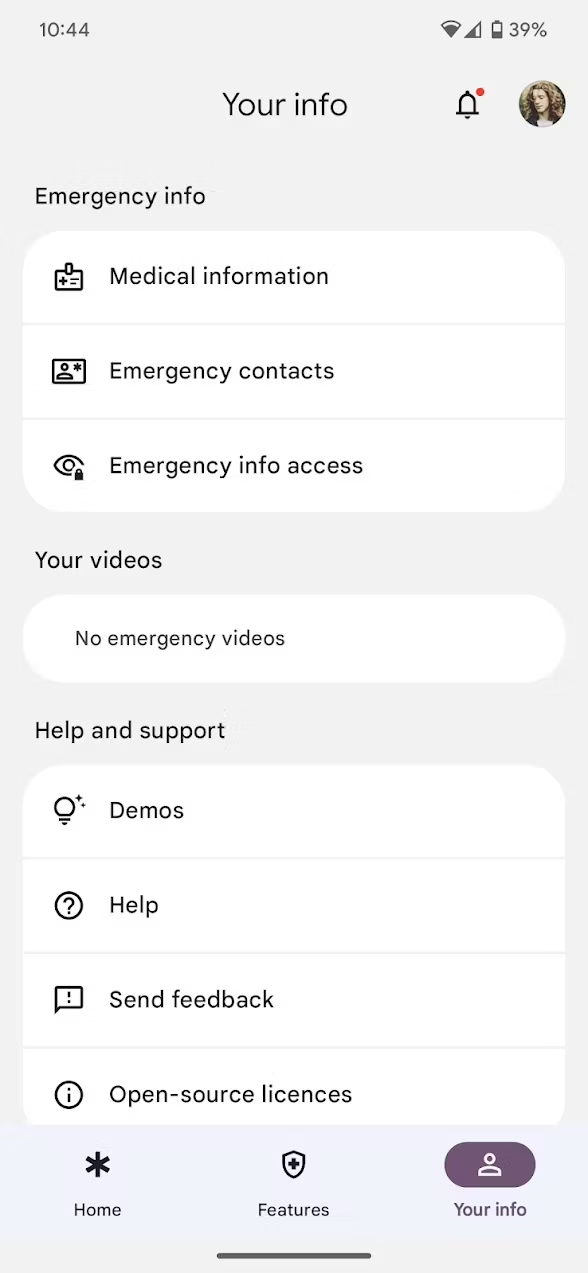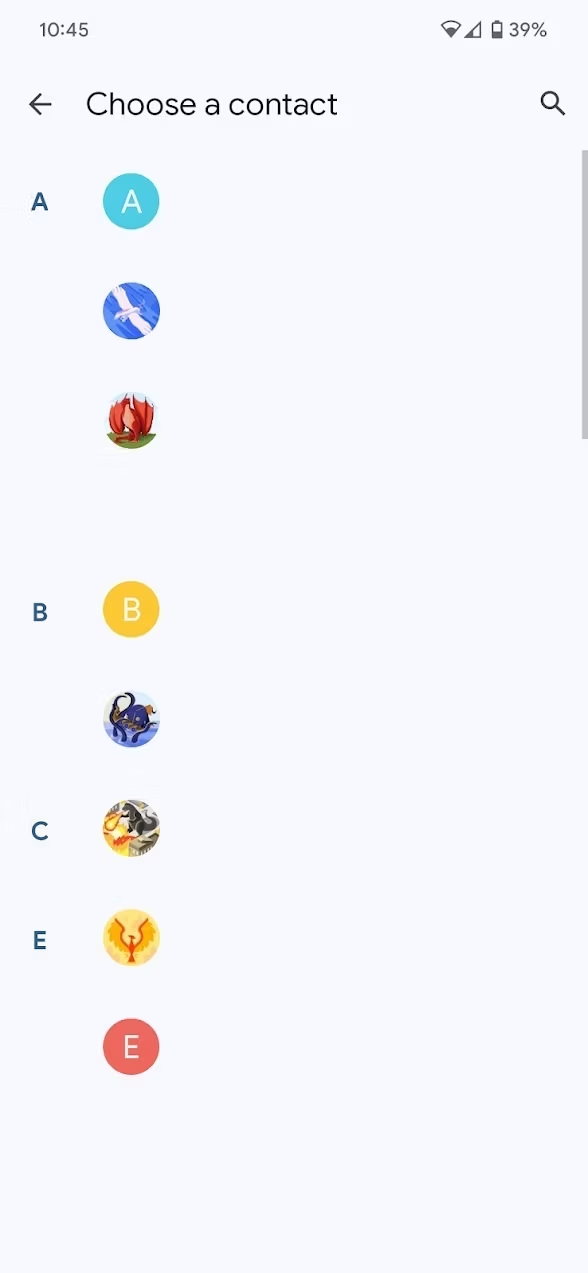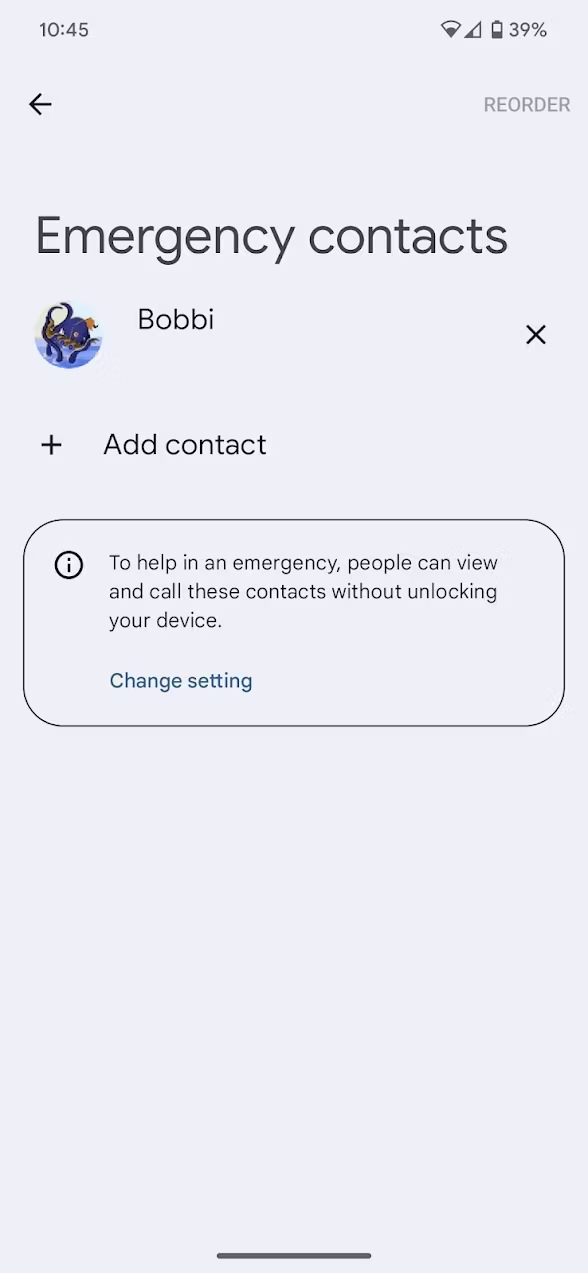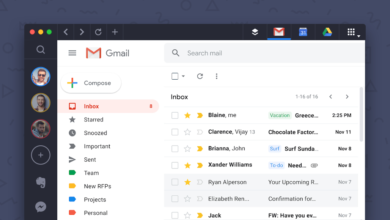نحوه استفاده از Safety Check در Pixel Watch
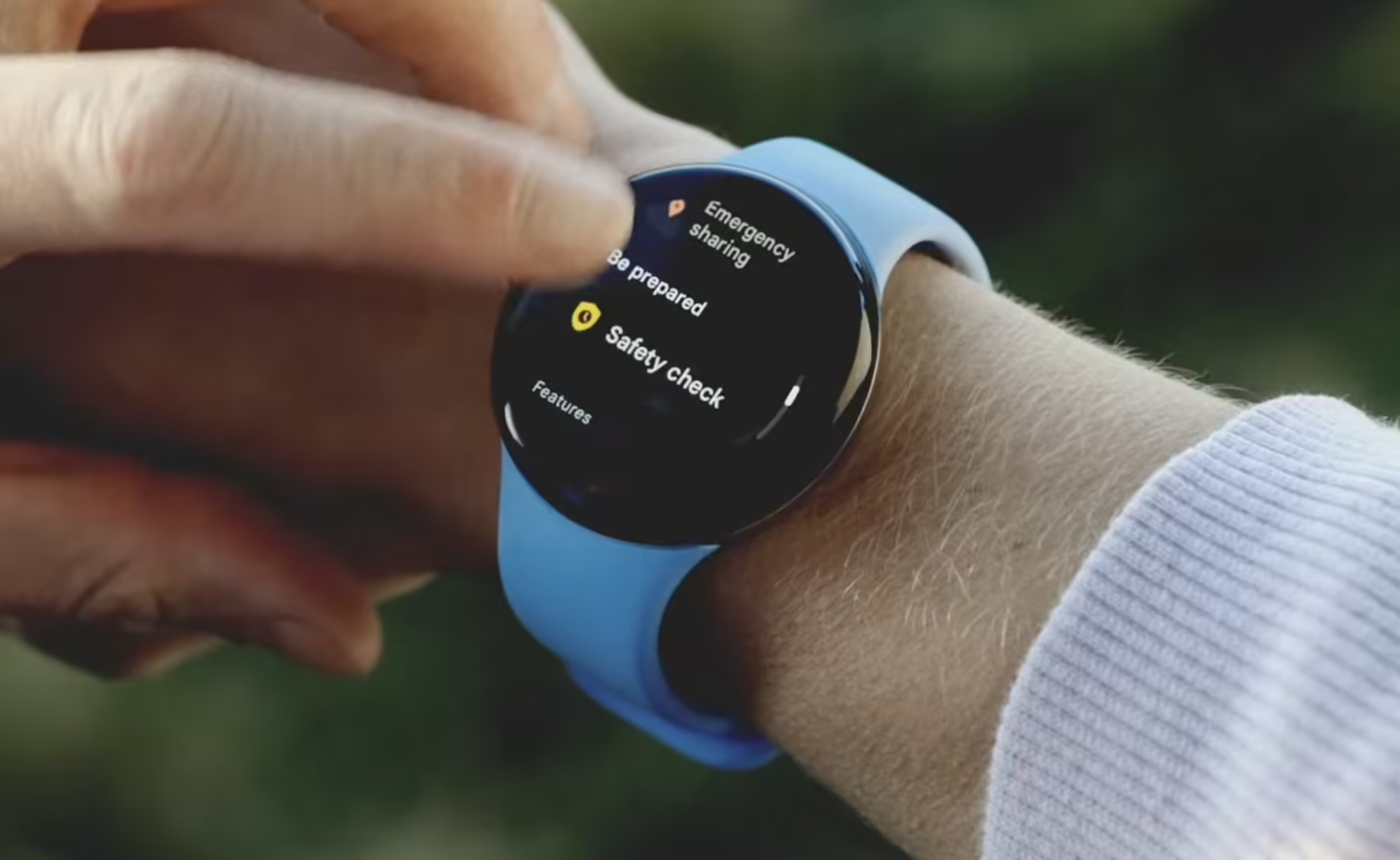
Google Pixel Watch و Pixel Watch 2 دارای عملکرد گسترده ای هستند ، از جمله ویژگی های ایمنی عالی. یکی از این موارد، بررسی ایمنی، اگر در زمان مشخصی اعلام حضور نکنید، موقعیت مکانی شما را با مخاطبین اضطراری به اشتراک میگذارد.
ما به شما توضیح می دهیم که ویژگی بررسی ایمنی چیست، چگونه آن را تنظیم کنید، و چگونه از آن در ساعت هوشمند خود به طور ایمن استفاده کنید. این ویژگی در تمام مدلهای Pixel Watch با Wear OS 4 و سایر دستگاههای Google Pixel، از جمله آخرین Google Pixel 8 Pro در دسترس است .
بررسی ایمنی چه می کند؟
فعال کردن بررسی ایمنی یک تایمر را شروع می کند. اگر وقتی زمانسنج تمام میشود، تأیید نکنید که مشکلی ندارید، Pixel Watch موقعیت مکانی بیدرنگ شما را از طریق Google Maps با مخاطبین اضطراری به اشتراک میگذارد.
برخلاف اکثر ویژگیهای ایمنی Pixel Watch، بررسی ایمنی بهطور خودکار در پسزمینه اجرا نمیشود. هر بار باید آن را به صورت دستی شروع کنید.
نحوه تهیه Safety Check در Google Pixel Watch
بررسی ایمنی بخشی از برنامه ایمنی شخصی در ساعت پیکسل شما است. این همان برنامه ای است که از قبل روی سایر دستگاه های پیکسل نصب شده است. می توانید آن را از پلی استور در سایر دستگاه های اندرویدی دانلود کنید.
قبل از شروع بررسی ایمنی، تنظیمات اشتراکگذاری اضطراری خود را تنظیم کنید. حتی اگر از برنامه Safety Check در گوشی خود استفاده می کنید، بازبینی این تنظیمات ارزش دارد. پاسخ ندادن به «بررسی ایمنی» تنظیمات اشتراکگذاری اضطراری شما را فعال میکند، بنابراین بررسی کنید که اطلاعاتی را که میخواهید به اشتراک میگذارید.
ما به شما نشان میدهیم که چگونه مخاطبین اضطراری خود را در برنامه «ایمنی شخصی» برای Android تنظیم کنید، زیرا این کار آسانتر از استفاده از ساعت Pixel است. باید تنظیمات اشتراکگذاری اضطراری را در Pixel Watch خود تغییر دهید، زیرا این تنظیمات بین دستگاهها به اشتراک گذاشته نمیشود.
دانستن اینکه آیا نسخه Wi-Fi یا 4G LTE Pixel Watch را دارید ضروری است. اگر مدل 4G LTE ندارید، ساعت شما باید از طریق بلوتوث به گوشی شما متصل باشد تا از Safety Check استفاده کنید. قبل از شروع، تنظیمات اتصال خود را دوباره بررسی کنید.
چگونه مخاطبین اضطراری خود را برای بررسی ایمنی تنظیم کنید
تنها اطلاعاتی که باید برای بررسی ایمنی درج کنید یک یا چند مخاطب اضطراری است. میتوانید انتخاب کنید که در طی بررسی ایمنی، موقعیت مکانی خود را با چه مخاطبینی به اشتراک بگذارید.
- برنامه ایمنی شخصی را در تلفن Pixel خود باز کنید .
- روی Your info در گوشه سمت راست پایین صفحه ضربه بزنید .
- روی مخاطبین اضطراری ضربه بزنید .
- روی افزودن مخاطب ضربه بزنید .
- یک مخاطب اضطراری را از لیست مخاطبین خود انتخاب کنید.
وقتی مخاطبین اضطراری شما به روز می شوند، آماده هستید تنظیمات اشتراک گذاری اضطراری خود را بررسی کنید.
چگونه تنظیمات اشتراک گذاری اضطراری خود را تنظیم کنید
در حالی که موقعیت مکانی شما همیشه در مواقع اضطراری به اشتراک گذاشته میشود، میتوانید اطلاعات دیگری از جمله:
- زمانی که تماس تلفنی را شروع و پایان می دهید.
- هنگامی که تماس اضطراری را شروع و پایان می دهید.
- وقتی عمر باتری پیکسل واچ شما به کمتر از 15 درصد می رسد.
سایر ویژگی های ایمنی Pixel Watch
علاوه بر اشتراکگذاری اضطراری و بررسی ایمنی، ویژگیهای ایمنی بیشتری در Pixel Watch و Pixel Watch 2 وجود دارد. راهنمای دقیق ما در مورد این ویژگی ها را بخوانید تا نحوه عملکرد آنها را بدانید.
- Emergency SOS: هنگامی که تاج را پنج بار فشار می دهید با خدمات اضطراری یا مخاطبین تماس می گیرد.
- تشخیص سقوط: اگر پس از تشخیص سقوط پاسخ ندهید، با خدمات اضطراری تماس می گیرد.
- سیگنال ایمنی (انحصاری برای Google Pixel Watch 2 4G LTE): این ویژگی ایمنی جدید که برای اشتراک Fitbit Premium در دسترس است، به شما امکان می دهد در صورت نداشتن طرح 4G LTE در ساعت خود به ابزارهای ایمنی دسترسی داشته باشید.
- اطلاعات پزشکی: اطلاعات پزشکی شما بدون باز کردن قفل آن بر روی صفحه ساعت شما قابل مشاهده است.